PL/I のビュー
PL/I パースペクティブにおいてデフォルトで使用できるビューの例を次に示します。
PL/I エディター
PL/I エディターは、次のように、コードの作成に役立つ機能を多数備えています。
- バックグラウンド解析では、入力するとエラーに下線が引かれ、項目にカーソルを置くとエラーに関する情報が表示されます。

- コンテンツ アシストは、エディターで PL/I コードを入力するためのコンテキスト依存の提案を提供します。
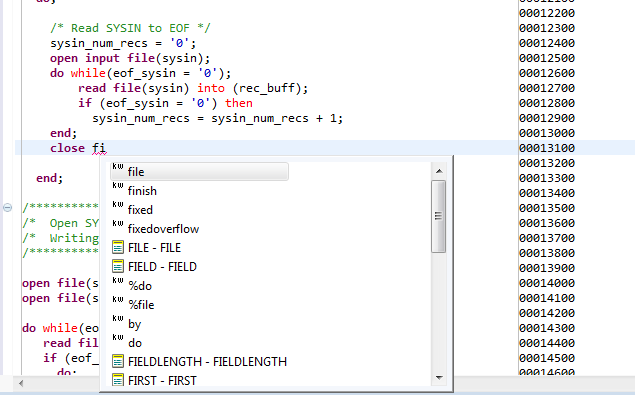
- コード内の任意の変数に対する参照を検索できます。
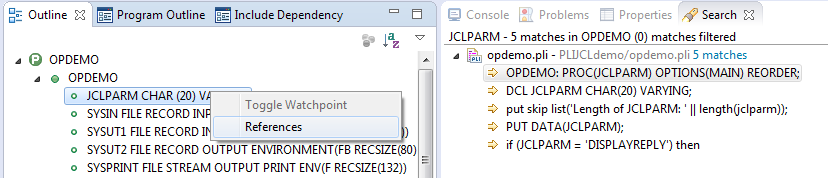
- [Outline] ビューには、編集中のファイルの構造が示されます。このビューでは、ファイル内を移動できます。たとえば、特定の PL/I セクションや [Editor] ビューのデータ項目に移動する場合は、[Outline] ビューで該当のセクションや項目をクリックするだけです。
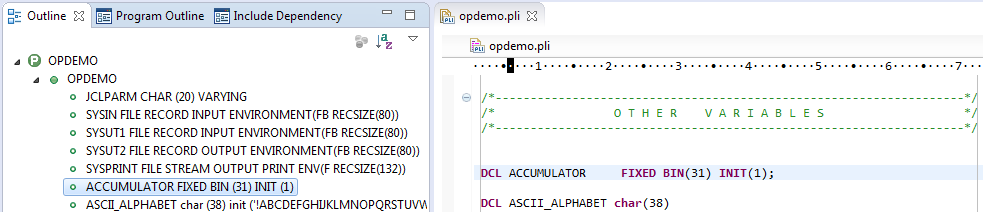
- ブロック選択を使用して、テキストのブロックを移動できます。Alt+Shift+A を押してブロック選択モードに切り替えてから、クリック アンド ドラッグによって選択します。
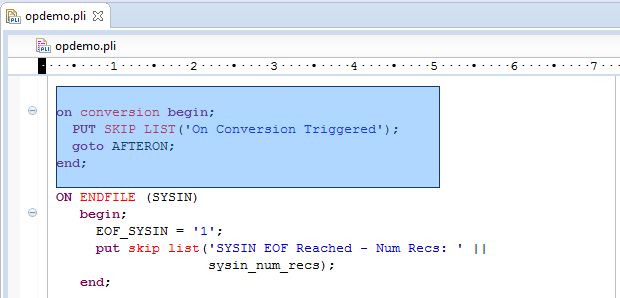
PL/I エクスプローラー
PL/I エクスプローラー ビューには、プロジェクトの管理に役立つ次の機能が用意されています。
- PL/I エクスプローラーには、PL/I プロジェクト、リモート PL/I プロジェクト、メインフレーム PL/I プロジェクトのそれぞれについて、プロジェクトの PL/I プログラムおよび出力ファイルを自動的にグループ化するカテゴリ フォルダーが追加されています。これらのフォルダーは、ディスク上の物理的なフォルダーではなく、特定のファイル タイプを効率的に示す見出しです。
- PL/I エクスプローラーの検索フィルターに文字列を入力して、ツリー ビューにフィルターを適用できます。検索文字列ではワイルドカード文字を使用できます。疑問符 (?) は 1 つの文字に一致します。アスタリスク (*) は複数の文字に一致します。検索フィールドには前の検索文字列が 10 個まで格納されます。
- プロジェクト内での移動が簡単になるように、.pliBuild、.pliProj、.project など、プロジェクトの一部である特定のファイルを非表示にすることができます。PL/I エクスプローラーで、
 をクリックし、[Customize View] をクリックして、オプションを選択します。
をクリックし、[Customize View] をクリックして、オプションを選択します。
- [Filters]
- PL/I エクスプローラーで非表示にする内容のタイプを選択します。
オプション 説明 [.*resources] .pliBuild、.pliProj など、タイプが .* であるすべてのファイル。 [COBOL Copybook projects] すべての COBOL コピーブック プロジェクト。 [Closed projects] 終了したプロジェクトのリソースは表示されませんが、終了したプロジェクトのアイコン  もすべて非表示にすることができます。
もすべて非表示にすることができます。
[Derived COBOL programs] COBOL プリプロセッサによって生成されたプログラム。 [Empty categories] PL/I プログラム ファイルが含まれていない PL/I プロジェクト。 [Empty folders inside categories] PL/I プログラムにマップされたフォルダーのうち、PL/I プログラムが含まれていないフォルダー。 [Empty folders outside categories] PL/I プログラムにマップされていないフォルダーのうち、PL/I プログラムが含まれていないフォルダー。 [Internal TD Project] 内部 Team Developer プロジェクト。 [Non-Micro Focus projects] Micro Focus プロジェクト以外のプロジェクト。 [Non-PL/I projects] Micro Focus PL/I 以外のプロジェクト (AspectJ、Plug-in、Update-site プロジェクトなど)。 [RSE Internal Projects] RSE プラグインによって生成されたプロジェクト。 - [Content]
- PL/I エクスプローラーで表示する内容のタイプを選択します。
オプション 説明 [Working Sets] ワーキング セットは、表示したりオプションを実行したりするために選択できるワークスペース リソースのサブセットです。ワーキング セットを定義するには、[Project > Build Working Set > Select Working Set > New] をクリックします。 [COBOL Elements] PL/I 固有のリソース以外のタイプ: - x
- カテゴリ フォルダー (PL/I プログラムのフォルダー、BMS マクロ ソース ファイルのフォルダーなど)。
- 各種の PL/I ファイルのアイコン。
- ビルド エラーや警告のオーバーレイ。
- 一部のコンテキスト メニュー項目。
[Resources] PL/I プロジェクトおよび PL/I プログラム。[COBOL Elements] オプションがオフの場合のみ有効になります。
- PL/I エクスプローラーでは、ビルド エラーおよび警告を引き起こしたファイルおよびコンテナーがアイコンによって示されるため、問題の解決が容易になります。
- 警告を生成したファイル、および格納フォルダーとカテゴリは、黄色の警告記号でマークされます。次に例を示します。
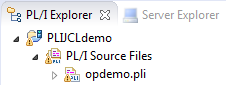
- エラーを引き起こしたファイル、および格納フォルダーとカテゴリは、×印でマークされます。この例では、opdemo2.pli によって警告が生成されていますが、opdemo.pli によって引き起こされた問題であることがアイコンで示されており、フォルダーがエラー アイコンでマークされています。
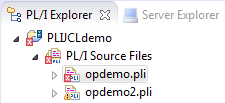
- 依存関係のエラーが発生したプロジェクトは赤色の感嘆符でマークされていますが、その内容はマークされていません。この例では、終了した別のプロジェクトにプロジェクトが依存しており、ビルド パスの問題が発生しています。
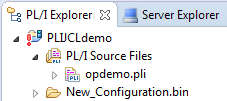
- ビルド成果物がファイルの内容よりも古くなっている場合は、オレンジ色の「b」というマークで示されます。
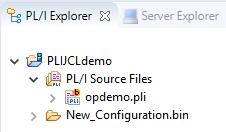
- 警告を生成したファイル、および格納フォルダーとカテゴリは、黄色の警告記号でマークされます。次に例を示します。